Winform开发框架之权限管理系统改进的经验总结(1)-TreeListLookupEdit控件的使用
最近一直在做一些技术性的研究和框架改进工作,博客也落下好几天没有更新了,也该是时候静下心来,总结这段时间的一些技术改进的经验了。和上一阶段的CRM系统开发和技术研究一样,我都喜欢在一个项目或者模块完成后,做一些相关的总结性工作,记录下前一阶段的技术脚印,希望给自己留下一个脚印快照,同时给读者了解自己的技术动向外,也有所收获。本随笔主要介绍在下拉列表中展示一个列表,以便实现数据结构的良好展示,并能快速选定所需的节点,这个就是TreeListLookupEdit控件的使用。
1、界面效果展示
首先我们来看看我的Winform开发框架之权限管理系统模块改进完善后的主界面,然后在介绍其中用到的功能点,以及技术实现。
系统用户信息管理界面如下所示。
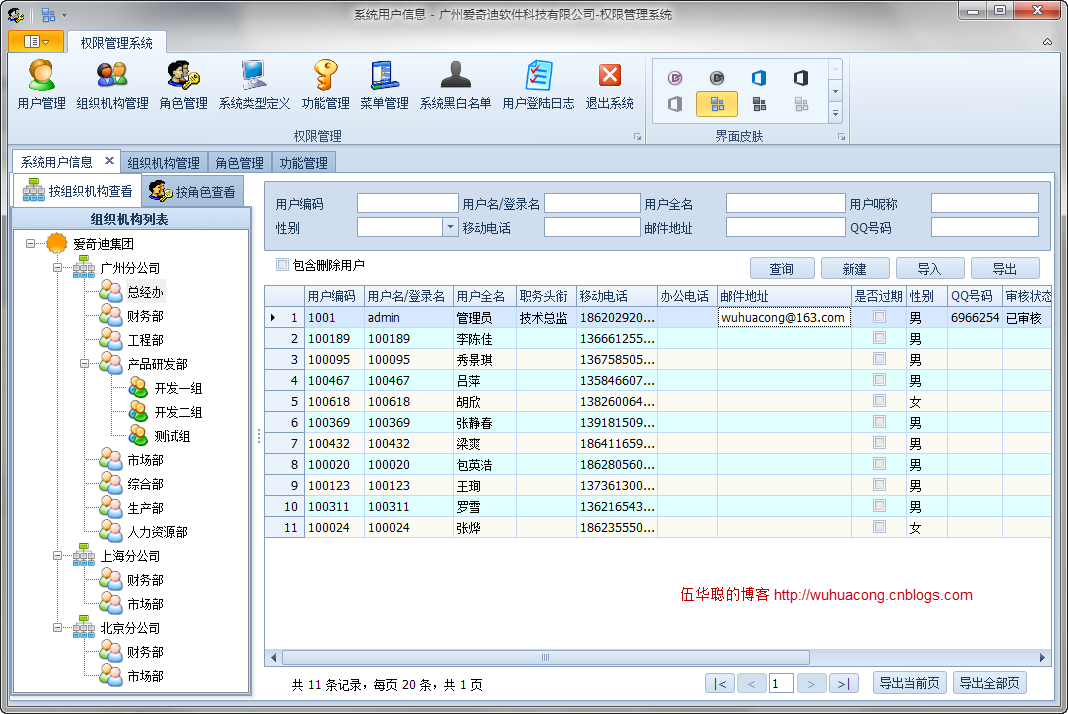
其中用户信息编辑界面如下所示。
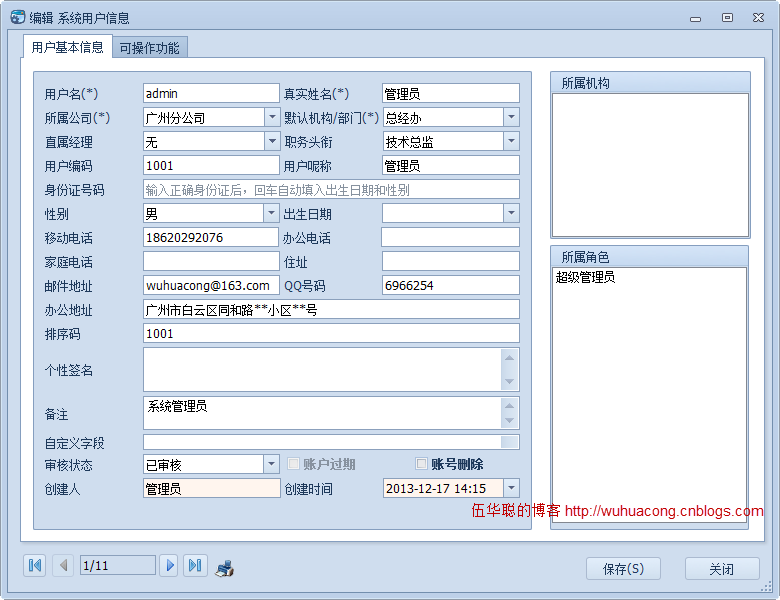
其中编辑用户信息的界面包括了所属公司、所属部门、直属经理三个输入的内容,为了减少数据量的显示,这几个输入框是通过级联的方式进行展示,也就是说,先选定所属公司,然后在所属公司中列出该公司的部门列表,选定部门后,再通过获取指定部门的人员信息,作为直属经理的人员展示。
了解这些逻辑关系后,我们来看看所属公司的列表展示,如下所示。
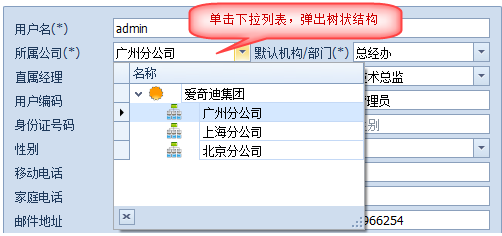
选定了所属公司后,所属部门就根据公司来进行过滤了,如下所示。
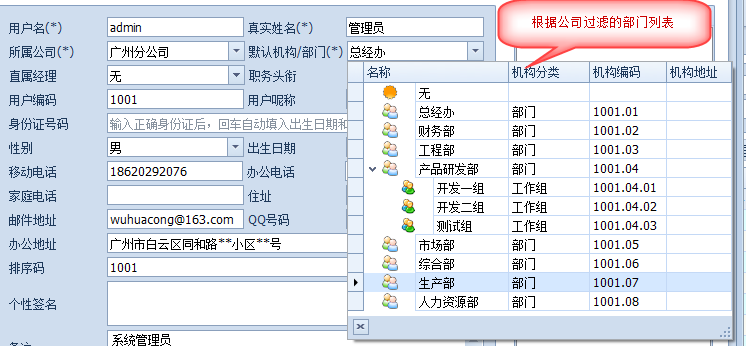
通过公司和部门的条件,我们就可以列出有限的人员列表,作为直属经理的人员列表了,这个列表使用普通的下拉列表展示即可,在此不再赘述。
以上的树状结构的下拉列表,在DevExpress控件中是通过TreeListLookupEdit控件进行实现的。
2、基于DevExpress控件的功能实现及代码展示
由于这些所属公司、所属部门的功能模块,一般需要不少代码进行处理,为了更好重用这些模块,我们通过用户控件的封装方式进行,然后在数据编辑界面上,通过拖动控件方式即可实现布局,并只需要设置或者访问某个属性即可,封装的用户界面控件如下所示。
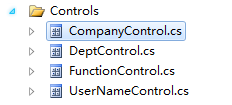
1)所属公司控件代码
所属公司是一个用户控件,让其继承自XtraUserControl即可,为了在选择内容后触发值的变化事件,我们定义了一个事件EventHandler EditValueChanged,这样我们在内部控件的值变化的时候,可以通知外部的界面进行处理。
public partial class CompanyControl : XtraUserControl
{
/// <summary>
/// 选择的值发生变化的时候
/// </summary>
public event EventHandler EditValueChanged; public CompanyControl()
{
InitializeComponent(); this.txtCompany.EditValueChanged += new EventHandler(txtCompany_EditValueChanged);
} void txtCompany_EditValueChanged(object sender, EventArgs e)
{
if (EditValueChanged != null)
{
EditValueChanged(sender, e);
}
}
为了实现列表数据的绑定,以及增加图标作为区分节点,TreeListLookupEdit控件的数据绑定操作是这个控件的核心所在。
在下面的代码逻辑里面,我们通过获取公司列表,然后把它转换为一个DataTable,并根据集团、公司的层次给予不同的图标,绑定数据,并设置好控件的KeyFieldName、ParentFieldName、ValueMember、DisplayMember几个重要属性即可,如下所示。
/// <summary>
/// 初始化数据
/// </summary>
public void Init()
{
DataTable dt = DataTableHelper.CreateTable("ImageIndex|int,ID,PID,Name");
List<OUInfo> list = BLLFactory<OU>.Instance.GetGroupCompany();
DataRow dr = null;
foreach (OUInfo info in list)
{
dr = dt.NewRow();
dr["ImageIndex"] = Portal.gc.GetImageIndex(info.Category);
dr["ID"] = info.ID.ToString();
dr["PID"] = info.PID.ToString();
dr["Name"] = info.Name;
dt.Rows.Add(dr);
} //设置图形序号
this.treeListLookUpEdit1TreeList.SelectImageList = this.imageList2;
this.treeListLookUpEdit1TreeList.StateImageList = this.imageList2; this.txtCompany.Properties.TreeList.KeyFieldName = "ID";
this.txtCompany.Properties.TreeList.ParentFieldName = "PID";
this.txtCompany.Properties.DataSource = dt;
this.txtCompany.Properties.ValueMember = "ID";
this.txtCompany.Properties.DisplayMember = "Name";
}
为了方便编辑界面中,对所属公司的赋值与获取操作,我们需要增加一个Text属性和一个Value属性。我们需要重载Text属性,用来获取或设置所属公司的名称;添加一个Value属性,用来获取所属公司的ID,如下所示。
/// <summary>
/// 公司名称
/// </summary>
public override string Text
{
get
{
return this.txtCompany.Text;
}
set
{
this.txtCompany.Text = value;
}
} /// <summary>
/// 公司ID
/// </summary>
public string Value
{
get
{
string result = "-1";
if (this.txtCompany.EditValue == null || this.txtCompany.EditValue.ToString() == "")
{
result = "-1";
}
else
{
result = this.txtCompany.EditValue.ToString();
}
return result;
}
set
{
this.txtCompany.EditValue = value;
}
}
2)所属部门的控件代码
所属部门的代码逻辑和所属公司差不多,唯一不同的是,所属部门需要一个上级的部门标识(公司ID)作为数据的过滤获取,如下所示。
/// <summary>
/// 初始化部门信息
/// </summary>
public void Init()
{
//InitUpperOU
DataTable dt = DataTableHelper.CreateTable("ImageIndex|int,ID,PID,Name,HandNo,Category,Address,Note");
DataRow dr = null; if (!string.IsNullOrEmpty(ParentOuID))
{
List<OUInfo> list = BLLFactory<OU>.Instance.GetAllOUsByParent(ParentOuID.ToInt32());
foreach (OUInfo info in list)
{
dr = dt.NewRow();
dr["ImageIndex"] = Portal.gc.GetImageIndex(info.Category);
dr["ID"] = info.ID.ToString();
dr["PID"] = info.PID.ToString();
dr["Name"] = info.Name;
dr["HandNo"] = info.HandNo;
dr["Category"] = info.Category;
dr["Address"] = info.Address;
dr["Note"] = info.Note;
dt.Rows.Add(dr);
}
}
//增加一行空的
dr = dt.NewRow();
dr["ID"] = ""; //使用0代替-1,避免出现节点的嵌套显示,因为-1已经作为了一般节点的顶级标识
dr["PID"] = "-1";
dr["Name"] = "无";
dt.Rows.InsertAt(dr, ); //设置图形序号
this.treeListLookUpEdit1TreeList.SelectImageList = this.imageList2;
this.treeListLookUpEdit1TreeList.StateImageList = this.imageList2; this.txtDept.Properties.TreeList.KeyFieldName = "ID";
this.txtDept.Properties.TreeList.ParentFieldName = "PID";
this.txtDept.Properties.DataSource = dt;
this.txtDept.Properties.ValueMember = "ID";
this.txtDept.Properties.DisplayMember = "Name";
}
3)主界面的控件使用
封装好所属公司和所属部门的控件后,我们就可以通过在工具箱里面拖动控件到主编辑界面里面去了,这样我们只需要简单对控件进行设置和赋值即可实现,减少对控件逻辑过多的代码处理。
数据编辑界面中,控件的使用代码如下所示。
a)界面赋值操作
this.txtCompany.Value = info.Company_ID;
this.txtDept.Value = info.Dept_ID;
b)界面数据获取操作
info.Dept_ID = txtDept.Value;
info.DeptName = txtDept.Text;
info.Company_ID = txtCompany.Value;
info.CompanyName = txtCompany.Text;
c)界面事件的处理操作
由于界面上两个控件是级联的关系,因此需要处理他们控件的值发生变化的事件,如下所示。
public partial class FrmEditUser : BaseEditForm
{
public FrmEditUser()
{
InitializeComponent(); this.txtCompany.EditValueChanged += new EventHandler(txtCompany_EditValueChanged);
this.txtDept.EditValueChanged += new EventHandler(txtDept_EditValueChanged);
} void txtCompany_EditValueChanged(object sender, EventArgs e)
{
if (!string.IsNullOrEmpty(this.txtCompany.Value))
{
//赋值给部门控件,并重新初始化部门列表
txtDept.ParentOuID = this.txtCompany.Value;
txtDept.Init();
}
} void txtDept_EditValueChanged(object sender, EventArgs e)
{
if (!string.IsNullOrEmpty(txtDept.Value))
{
//获取所属部门后,就通过部门ID来初始化直属经理的人员列表
InitManagers(txtDept.Value.ToInt32());
}
}
.................
3、基于传统Winform界面的控件实现
上面的介绍内容是基于DevExpress的控件组进行功能实现的,有些人可能会问,我使用传统样式的界面控件,这种效果如何实现呢,其实如果是使用内置的控件,是比较困难实现这个效果的,但是这样的界面控件有很多人开发好组件可以利用的,我在做这个模块的时候,也考虑到了这一点,因此也针对这些做了一些搜索查询,发现国外有一个同行封装的控件做的非常不错,地址是http://www.brad-smith.info/blog/archives/477,上面的效果基本上没问题的。这个人的博客和下载的例子里面,没有使用Demo的代码,我自己根据控件的属性进行了一个Demo例子的编写,效果和代码如下所示。
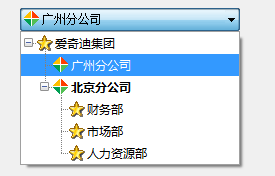
总体来说,这个控件实现的效果还是非常不错的,例子代码如下所示,其节点和TreeView的操作类似,通过ComboTreeNode对象进行添加即可。
private void Form1_Load(object sender, EventArgs e)
{
if (!this.DesignMode)
{
this.comboTreeBox1.Nodes.Clear(); ComboTreeNode parentNode = new ComboTreeNode();
parentNode.Text = "爱奇迪集团";
parentNode.Nodes.Add("gz", "广州分公司");
parentNode.Nodes["gz"].ImageIndex = ;//通过名字引用
parentNode.Nodes["gz"].ExpandedImageIndex = ;//通过名字引用 ComboTreeNode bjNode = new ComboTreeNode();
bjNode.Name = "bj";
bjNode.Text = "北京分公司";
bjNode.ImageIndex = ;
bjNode.ExpandedImageIndex = ;
bjNode.FontStyle = FontStyle.Bold; bjNode.Nodes.Add("财务部");
bjNode.Nodes.Add("市场部");
bjNode.Nodes.Add("人力资源部"); parentNode.Nodes.Add(bjNode);
this.comboTreeBox1.Nodes.Add(parentNode); comboTreeBox1.ExpandAll();
}
}
除了这个可以实现传统界面效果的下拉树展现外,CodeProject上的http://www.codeproject.com/Articles/25471/Customizable-ComboBox-Drop-Down这篇文字实现的效果也还不错。
不过可能没有上面的那个效果好一点。
4、总结
以上这些就是关于级联下拉列表,并在下拉列表里面展示层次关系的树形结构的功能实现和核心代码的操作,本随笔介绍了基于DevExpress样式和传统样式两种方案的实现过程,重点对DevExpress控件中的TreeListLookupEdit控件的实现进行介绍,希望大家能够在实际工作中用上。
Winform开发框架之权限管理系统改进的经验总结(1)-TreeListLookupEdit控件的使用的更多相关文章
- Winform开发框架之权限管理系统改进的经验总结(2)-用户选择界面的设计
在上篇总结随笔<Winform开发框架之权限管理系统改进的经验总结(1)-TreeListLookupEdit控件的使用>介绍了权限管理模块的用户管理部分,其中主要介绍了其中的用户所属公司 ...
- Winform开发框架之权限管理系统改进的经验总结(4)-一行代码实现表操作日志记录
在前面介绍了几篇关于我的权限系统改进的一些经验总结,本篇继续这一系列主体,介绍如何一行代码实现重要表的操作日志记录.我们知道,在很多业务系统里面,数据是很敏感的,特别对于一些增加.修改.删除等关键的操 ...
- Winform开发框架之权限管理系统改进的经验总结(4)--用户分级管理
在实际的系统应用环境中,用户的分级管理一般也是比较常见的功能,小的业务系统可以不需要,但是一般涉及到集团.分子公司.或者是事业单位里面的各个处室或者某某局的人员管理,这些分级管理就显得比较必要,否则单 ...
- Winform开发框架之权限管理系统改进的经验总结(3)-系统登录黑白名单的实现
在一般的权限系统里面,可能经常会看到系统的黑名单或者白名单的拦截功能.在一般权限系统里面,常见的黑名单就是禁止用户在某些IP上登录系统,白名单就是允许用户只在某些IP上登录系统.本随笔主要介绍在我的权 ...
- Winform开发框架之权限管理系统的改进
权限管理系统,一直是很多Mis系统和一些常见的管理系统所需要的,所以一般可以作为独立的模块进行开发,需要的时候进行整合即可,不需要每次从头开发,除非特殊的系统需求.我在Winform开发框架介绍中的随 ...
- Winform开发框架之权限管理系统
本文章转载:http://www.cnblogs.com/wuhuacong/archive/2011/05/08/2040620.html 至此,权限管理模块介绍已经完毕,下面给出一个调用例子Dem ...
- Winform开发框架之客户关系管理系统(CRM)的开发总结系列4-Tab控件页面的动态加载
在前面介绍的几篇关于CRM系统的开发随笔中,里面都整合了多个页面的功能,包括多文档界面,以及客户相关信息的页面展示,这个模块就是利用DevExpress控件的XtraTabPage控件的动态加载实现的 ...
- Web开发框架之权限管理系统
Web开发框架之权限管理系统 记得我在很早之前,开始介绍我的Winform开发框架和我的WCF开发框架之初,我曾经给出下面的视图,介绍我整理的一个框架体系,其中包含有WInform开发框架以及我的We ...
- 在Winform开发框架中使用DevExpress的TreeList和TreeListLookupEdit控件
DevExpress提供的树形列表控件TreeList和树形下拉列表控件TreeListLookupEdit都是非常强大的一个控件,它和我们传统Winform的TreeView控件使用上有所不同,我一 ...
随机推荐
- Scala 深入浅出实战经典 第78讲:Type与Class实战详解
王家林亲授<DT大数据梦工厂>大数据实战视频 Scala 深入浅出实战经典(1-87讲)完整视频.PPT.代码下载: 百度云盘:http://pan.baidu.com/s/1c0noOt ...
- 每日英语:why can't China produce world-class CEO?
The appointment of India-born Satya Nadella as Microsoft Corp.'s CEO has caused a bit of a stir in C ...
- 直接使用提交过来的类来更新字段EntityState.Modified并过滤null值的方法
public T Update<T>(T entity) where T : ModelBase { var set = this.Set<T>(); set.Attach(e ...
- 理解 python metaclass使用技巧与应用场景分析
理解python metaclass使用技巧与应用场景分析 参考: decorator与metaclass:http://jfine-python-classes.readthedocs. ...
- 笔记《Hbase 权威指南》
为什么要用Hbase- Hbase的诞生是因为现有的关系型数据库已经无法在硬件上满足疯狂增长的数据了,而且因为需要实时的数据提取Memcached也无法满足- Hbase适合于无结构或半结构化数据,适 ...
- Spring3系列8- Spring 自动装配 Bean
Spring3系列8- Spring 自动装配 Bean 1. Auto-Wiring ‘no’ 2. Auto-Wiring ‘byName’ 3. Auto-Wiri ...
- 像table一样布局div
原文:http://www.456bereastreet.com/archive/200405/equal_height_boxes_with_css/ 下面是我翻译的内容,是根据我对文章的理解意译的 ...
- Freemyapps赚取积分终极图文教程
Freemyapps怎么赚积分.Clash of Clans宝石获得技巧的终极教程来啦~此教程详细指导大家一步步的成功获取大量积分,买5个农民神马的自然不再话下.当然,人民币玩家可以略过~ 原文作 ...
- Spark1.0新特性-->Spark SQL
Spark1.0出来了,变化还是挺大的,文档比以前齐全了,RDD支持的操作比以前多了一些,Spark on yarn功能我居然跑通了.但是最最重要的就是多了一个Spark SQL的功能,它能对RDD进 ...
- 解决HP打印机错误:Couldn't open fifo
我的是因为选错了打印机协议,一开始选成了“互联网打印协议 - IPP”. 解决方案:删除原有打印机配置,重新选择协议为“HP Jetdirect-Socket”即可.
